ผู้ช่วยเสียง Alexa ของ Amazon มีชุดความสามารถในการเตือนภัยที่น่าประทับใจ ไม่ว่าคุณจะต้องการตั้งการเตือนในภายหลังในตอนกลางวันหรือต้องการตื่นขึ้นมาด้วยเสียงเพลงหรือข่าวบางอย่าง เราจะอธิบายทุกสิ่งที่สัญญาณเตือนของ Alexa สามารถทำได้และวิธีตั้งค่าต่างๆ ด้วยวิธีง่ายๆ
สารบัญ
- ตั้งปลุกครั้งเดียว
- ตั้งปลุกที่เชื่อมต่อกับกิจกรรมอุปกรณ์อัจฉริยะ
- ตั้งปลุกเป็นเพลงเฉพาะ
- ตั้งปลุกซ้ำทุกวัน
- ตั้งปลุกข่าวเช้า (หรือการปลุกอัจฉริยะอื่น ๆ )
ตั้งปลุกครั้งเดียว
นี่เป็นหนึ่งในวิธีที่ง่ายที่สุด อเล็กซา คำสั่งและคุณสามารถตั้งเวลาปลุกได้ทุกเมื่อที่ต้องการ เพียงแค่พูดว่า “Alexa ตั้งปลุกสำหรับ [เวลา]”
วิดีโอแนะนำ
อย่าลืมระบุให้เจาะจงว่าคุณต้องการให้ปลุกตอนบ่ายโมงหรือบ่ายโมง ไม่เช่นนั้น Alexa จะเลือกเวลาที่ใกล้ที่สุดตามค่าเริ่มต้น
ที่เกี่ยวข้อง
- ลำโพงอัจฉริยะ Amazon Alexa ที่ดีที่สุด
- เทอร์โมสตัทอัจฉริยะที่ดีที่สุดสำหรับ Alexa
- Amazon Astro: ทุกสิ่งที่คุณจำเป็นต้องรู้เกี่ยวกับหุ่นยนต์ประจำบ้านตัวนี้

หากคุณไม่ได้กังวลเกี่ยวกับการตั้งปลุกในช่วงเวลาใดเวลาหนึ่งบนนาฬิกา แต่ต้องการตั้งเวลาปลุกตามระยะเวลาหนึ่ง คุณสามารถพูดว่า "Alexa ตั้งเวลาสำหรับ [number] [นาที/ชั่วโมง/ฯลฯ] แทน
ตั้งปลุกที่เชื่อมต่อกับกิจกรรมอุปกรณ์อัจฉริยะ
หากคุณมีอุปกรณ์อัจฉริยะที่เชื่อมต่อกับ Alexa คุณสามารถพูดว่า “
ซึ่งใช้งานได้กับอุปกรณ์หลากหลายชนิดที่ Alexa สามารถจดจำได้ทั่วบ้าน คุณยังสามารถตั้งค่าการเตือนอัจฉริยะที่เกิดซ้ำที่ซับซ้อนมากขึ้นได้ แต่การดำเนินการตามปกติอาจทำได้ง่ายกว่า ซึ่งเราจะอธิบายด้านล่าง
ตั้งปลุกเป็นเพลงเฉพาะ
สำหรับการปลุกที่เล่นเพลง คุณจะต้องพูดว่า "Alexa ตั้งปลุกสำหรับ [เวลา] เป็น [เพลง ประเภท หรือเพลง]"
คุณสามารถพูดถึงเพลง ศิลปิน ฯลฯ ได้หลากหลาย ตราบใดที่ Alexa สามารถจดจำเพลงเหล่านั้นได้
ปัจจุบัน การตั้งโปรแกรมการปลุกด้วยเพลงด้วยเสียงของคุณง่ายกว่าการใช้แอป Alexa ดังนั้นเราขอแนะนำให้ใช้เส้นทางนี้หากการปลุกด้วยเพลงมีความสำคัญต่อคุณ โดยค่าเริ่มต้นของคุณ
ตั้งปลุกซ้ำทุกวัน
การตั้งค่านาฬิกาปลุกหรือตัวจับเวลาตัวเดียวมีประโยชน์ในหลายสถานการณ์ แต่ถ้าคุณต้องการใช้ Alexa เป็นนาฬิกาปลุกรายวันสำหรับการตื่นหรือสถานการณ์ที่คล้ายกัน คุณจะต้องสร้างการปลุกซ้ำแทน นี่เป็นงานหนึ่งที่ทำได้ง่ายกว่าเล็กน้อย
ขั้นตอนที่ 1: เปิดแอป Alexa ของคุณ บนหน้าจอหลัก ให้เลือก มากกว่า ปุ่มลงที่มุมขวาล่าง
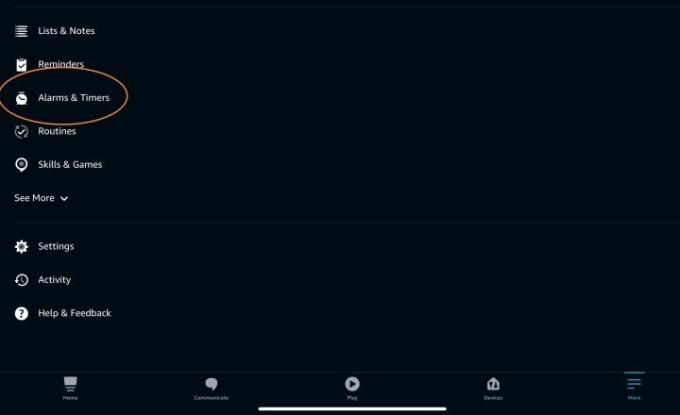
ขั้นตอนที่ 2: เลือก นาฬิกาปลุกและตัวจับเวลา จากเมนู ตอนนี้เลือก เพิ่มการปลุก.
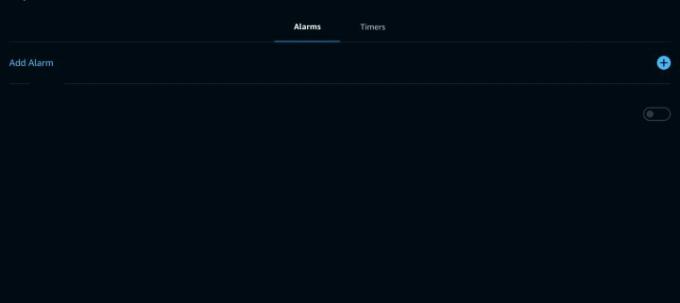
ขั้นตอนที่ 3: ตอนนี้คุณสามารถเลือกเวลาที่เฉพาะเจาะจงสำหรับการปลุก จากนั้นเลือกอุปกรณ์ (เช่น เสียงก้อง) เพื่อให้เสียงปลุกดังขึ้น
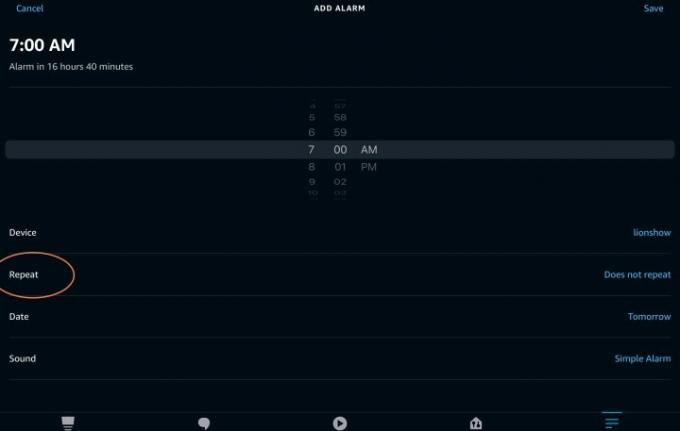
ให้ความสำคัญกับ ทำซ้ำ ซึ่งคุณจะต้องเลือกเพื่อค้นหาตัวเลือกใหม่สำหรับการปลุกซ้ำ คุณสามารถเลือกที่จะตั้งปลุกทุกวัน เฉพาะวันธรรมดา บางวัน (เช่น วันที่คุณมีเรียนภาคเช้า) และอื่นๆ
ขั้นตอนที่ 4: คุณสามารถเลือกเสียงได้หลากหลายตามอุปกรณ์ที่คุณใช้ เมื่อคุณพบเสียงที่ต้องการแล้ว ให้เลือก บันทึก ที่มุมขวาบน และการปลุกซ้ำครั้งใหม่ของคุณจะถูกสร้างขึ้น
ตั้งปลุกข่าวเช้า (หรือการปลุกอัจฉริยะอื่น ๆ )
คุณอยากจะตื่นขึ้นมารับข่าวเช้าหรือรายงานที่คล้ายกันมากกว่ากัน เพราะเหตุใด คุณสามารถทำเช่นนี้กับ Alexa ได้ แต่คุณจะต้องสร้างกิจวัตรแทนการเตือน นี่คือวิธีการทำ
ขั้นตอนที่ 1: เปิดแอป Alexa เลือก มากกว่า ที่มุมขวาล่าง จากนั้นเลือก กิจวัตร จากเมนูใหม่ที่เปิดขึ้นมา
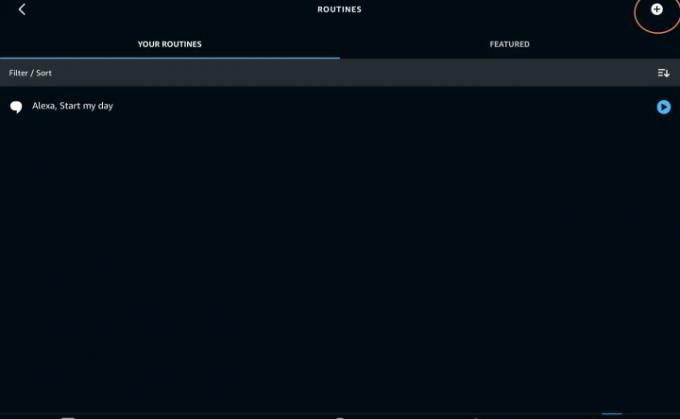
ขั้นตอนที่ 2: ใน กิจวัตรให้เลือก บวกเข้าสู่ระบบ ที่มุมขวาบนเพื่อเริ่มสร้างกิจวัตรใหม่ ในการเริ่มต้น ให้เลือก เมื่อสิ่งนี้เกิดขึ้น. ในเมนูถัดไป ให้เลือก กำหนดการ (เรารู้ว่าการเลือกจะเหมาะสมกว่า สัญญาณเตือนแต่มันไม่ทำงานแบบนั้น)
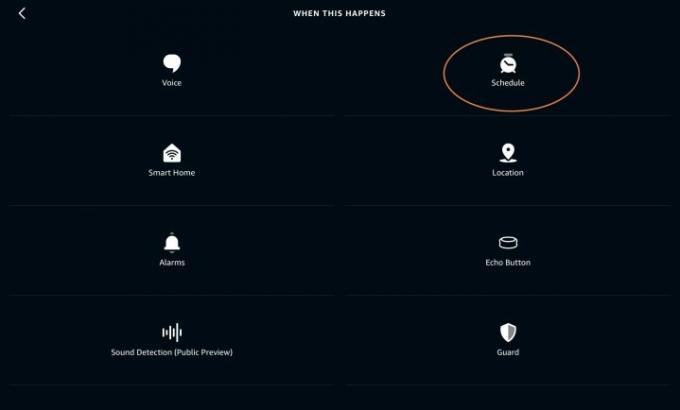
ขั้นตอนที่ 3: ใน กำหนดการ, เลือก ณ เวลา เพื่อตั้งเวลาที่แน่นอน คุณสามารถเลือกได้เช่นกัน พระอาทิตย์ขึ้น หากคุณตื่นขึ้นมาพร้อมกับแสงแดดเสมอ แต่สำหรับคนส่วนใหญ่ การเลือกเวลาที่เฉพาะเจาะจงจะดีที่สุด
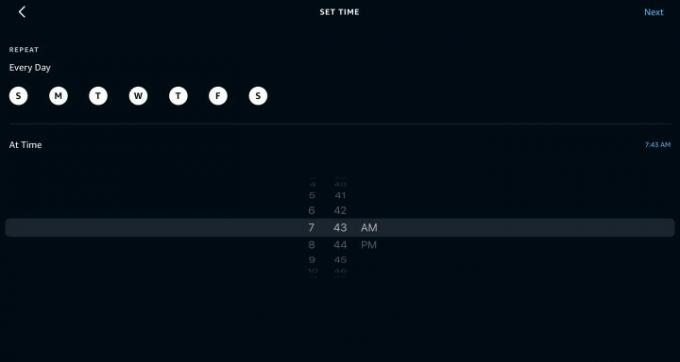
ขั้นตอนที่ 4: ตอนนี้ คุณสามารถเลือกวันในสัปดาห์ที่การดำเนินการเป็นกำหนดการได้ (ทั้งวันจะถูกไฮไลต์ในตอนแรก) และเวลาใดที่คุณต้องการให้นาฬิกาปลุกดัง เมื่อเสร็จแล้วให้เลือก ต่อไป.
ขั้นตอนที่ 5: ตรวจสอบการปลุกของคุณแล้วเลือก เพิ่มการดำเนินการ เพื่อบอก Alexa ว่าต้องทำอะไร คุณจะสังเกตเห็นการกระทำต่างๆ มากมายที่นี่ เราขอแนะนำให้คุณตรวจดูให้ดี เนื่องจากคุณสามารถเพิ่มการกระทำเหล่านี้เป็นสัญญาณเตือนได้ รวมถึงอุปกรณ์อัจฉริยะทั่วบ้านด้วย (เช่น การเปิดไฟ) หรือรายงานสภาพอากาศ ปฏิทิน และการจราจร — คุณสามารถตั้งค่าเสียงปลุกด้วยเพลงได้ที่นี่เช่นกัน หากคุณ ชอบมากกว่า. แต่ถ้าคุณสนใจรับรายงานข่าวเท่านั้น ให้เลื่อนลงและเลือก ข่าว.
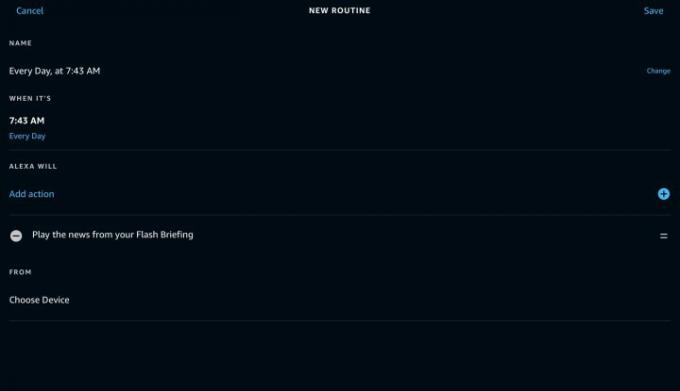
ขั้นตอนที่ 6: หากคุณได้ตั้งค่า Flash Briefing กับ Alexa แล้ว Briefing นั้นจะเล่นเป็นสัญญาณเตือนของคุณ ถ้าไม่เช่นนั้น คุณสามารถตั้งค่า Flash Briefing เพื่อรวมรายงานจากแหล่งข่าวที่คุณชื่นชอบได้
การคิดถึงการเตือนอัจฉริยะทำให้คุณต้องการนาฬิกาปลุกที่ดีขึ้นหรือไม่? ลองดูคำแนะนำของเรา ไปจนถึงระบบเตือนภัยอัจฉริยะที่มีเอกลักษณ์และชาญฉลาดที่สุด!
คำแนะนำของบรรณาธิการ
- Amazon Alexa คืออะไร และมันทำอะไรได้บ้าง?
- อุปกรณ์เสริม Amazon Alexa ที่ดีที่สุด: ไฟ ปลั๊ก เทอร์โมสตัท กล้อง และอื่นๆ
- Amazon จ่ายเงิน 30 ล้านเหรียญสหรัฐในการชำระหนี้ FTC เหนือ Alexa, Ring ละเมิดความเป็นส่วนตัว
- ปัญหา Amazon Echo Dot ที่พบบ่อยที่สุด และวิธีแก้ไข
- นาฬิกาปลุกที่ดีที่สุด




